Ce este limitarea procesorului: explicat în detaliu
Publicat: 2024-01-06- Ce este accelerarea procesorului
- Cauzele throttlingului CPU
- Cum afectează accelerarea procesorului performanța computerului
- Cum funcționează throttlingul CPU
- Tipuri de throttling CPU
- BD PROCHOT throttling
- Limitarea puterii
- Reglarea modulării ceasului
- Limitarea cache-ului
- Se reduce Kubernetes
- rezumat
- Cum se dezactivează accelerarea procesorului
- Concluzie
- FAQ
- Poate accelerarea procesorului să-mi deterioreze procesorul?
- Este throttling CPU la fel ca overclocking?
- Ce software poate ajuta la monitorizarea accelerației procesorului?
- Reglarea CPU poate fi controlată manual?

Limitarea procesorului , un termen familiar pentru mulți, dar înțeles de puțini. Alăturați-vă nouă pentru a descoperi ce este, a explora motivele din spatele throttlingului CPU și a înțelege riscurile asociate cu dezactivarea acestuia.
În acest articol, ne vom concentra asupra tuturor aspectelor majore ale throttlingului procesorului , învățând tipurile acestuia și descoperind cum să ne dăm seama dacă CPU-ul este accelerat . Dar înainte de orice altceva, să definim limitarea procesorului .
Ce este accelerarea procesorului
Limitarea procesorului, cunoscută și sub denumirea de scalare dinamică a frecvenței, este un mecanism de gestionare a puterii încorporat în procesoarele moderne pentru a regla și optimiza performanța acestora. În esență, implică reducerea automată a vitezei de ceas sau a tensiunii CPU.
Reglarea procesorului permite conservarea energiei și atenuarea riscurilor potențiale de instabilitate a sistemului sau deteriorări fizice provenite din anumite circumstanțe extreme, cum ar fi supraîncălzirea, menținând hardware-ul în siguranță.
Această ajustare dinamică a vitezei de ceas și a tensiunii permite procesoarelor să se adapteze la diferite sarcini de lucru și condiții, asigurând funcționalitate optimă și integritatea hardware-ului. Sofisticarea mecanismelor de accelerare a CPU variază în funcție de modelele de procesor, generațiile mai noi prezentând adesea algoritmi de limitare mai avansați și mai eficienți.
Acum că am definit limitarea CPU , haideți să explorăm cauzele care o pot declanșa.
Cauzele throttlingului CPU
Reglarea procesorului este răspunsul unui procesor la diverși factori interni și externi care pot afecta performanța și stabilitatea sistemului dumneavoastră. Semnalează că ceva nu este în regulă cu computerul tău. Iată principalele cauze ale throttlingului:
- Supraîncălzire : CPU-urile generează căldură în timpul funcționării, iar dacă temperatura depășește un prag predefinit (Tjmax), accelerarea se activează pentru a preveni supraîncălzirea.Soluțiile de răcire inadecvate, acumularea de praf în radiatoare sau ventilatoare și temperatura ambientală ridicată pot fi un motiv pentru supraîncălzirea procesorului.
- Limitări de putere : CPU-urile au limite de livrare a puterii pentru a menține o funcționare stabilă.Reglarea este declanșată atunci când puterea furnizată procesorului depășește aceste limite predefinite. Fluctuațiile sursei de alimentare și alte probleme pot duce la limitarea puterii.
- Overclocking necorespunzător: creșterea vitezei de ceas a procesorului și a tensiunii peste specificațiile stabilite de producător poate cauza accelerarea procesorului ca măsură de protecție împotriva potențialelor daune.
- Probleme cu modulul de reglare a tensiunii (VRM) : VRM este responsabil pentru reglarea tensiunii furnizate procesorului.Defecțiunile sau instabilitatea VRM pot perturba furnizarea de energie, declanșând accelerarea. Problemele cu componentele plăcii de bază, cum ar fi condensatoarele sau MOSFET-urile , pot contribui, de asemenea, la accelerarea legată de VRM.
- Constrângeri privind resursele Kubernetes : Deși indirect, Kubernetes poate fi totuși un factor care contribuie la limitarea CPU , deoarece permite utilizatorilor să definească limitele de resurse pentru containere, specificând cantitatea maximă de resurse CPU pe care un container o poate folosi.Dacă aceste limite sunt setate prea scăzute sau sunt depășite din cauza cererii crescute, containerul poate experimenta o limitare a CPU pentru a rămâne în limitele definite.
Ok, e clar. Dar de unde știi dacă procesorul tău este accelerat și cum afectează acesta performanța computerului? Să ne dăm seama.
Cum afectează accelerarea procesorului performanța computerului
Simptomele de accelerare a procesorului sunt în general ușor de recunoscut datorită efectului său dramatic asupra performanței computerului. Iată indicatorii cheie pe care procesorul dvs. poate fi accelerat:
- Performanță scăzută : dacă ați observat o creștere semnificativă a timpului de răspuns al sistemului și vă întrebați ce reduce performanța procesorului, ei bine, acestea sunt semne comune de accelerare a procesorului .Încărcarea aplicațiilor poate dura mai mult, iar sarcinile se pot executa cu o viteză redusă.
- Opriri neașteptate : accelerarea poate duce la opriri bruște și neașteptate, în special în timpul sarcinilor solicitante.Aceasta este o măsură de protecție pentru a împiedica CPU-ul să atingă temperaturi critice care ar putea cauza daune permanente.
- Scăderea FPS în grafică: în aplicațiile de jocuri sau cu grafică intensivă, accelerarea procesorului poate afecta performanța GPU-ului, ducând la bâlbâi sau rate de cadre reduse.
- Zgomotul puternic al ventilatorului și turația crescută : accelerarea determină adesea sistemul de răcire, inclusiv ventilatoarele, să lucreze mai mult pentru a disipa căldura.În consecință, o creștere a zgomotului ventilatorului și a RPM (revoluții pe minut) este un semn că sistemul încearcă să răcească procesorul.
- Creșteri de temperatură : dacă instrumentele de monitorizare a temperaturii arată creșteri bruște de temperatură în procesor, iar temperatura depășește intervalele normale de funcționare și continuă să fluctueze, sugerează că procesorul dvs. poate fi accelerat.
- Viteze de ceas inconsecvente : Dacă aceleași instrumente afișează viteze de ceas a CPU inconsecvente sau fluctuante, poate fi, de asemenea, un semn de accelerare, deoarece implică ajustarea dinamică a vitezei de ceas.
- Discrepanțe ale benchmark-ului de performanță : instrumentele de benchmarking pot dezvălui rezultate de performanță mai mici decât cele așteptate, semnalând că procesorul nu funcționează la viteza optimă de ceas din cauza accelerației.
A ajuns vreunul dintre punctele de mai sus? Dacă răspunsul este da, sunt șanse să te fi familiarizat cu throttlingul CPU . Dar să săpăm mai adânc și să înțelegem cum funcționează.
Cum funcționează throttlingul CPU
După cum știți deja, accelerarea CPU este concepută pentru a gestiona performanța unui procesor prin ajustarea parametrilor de funcționare ai acestuia pentru a preveni supraîncălzirea și a reduce consumul de energie. Dar care este mecanica de accelerare a procesorului? Următorii pași ilustrează modul în care funcționează limitarea CPU:
- Monitorizare : CPU monitorizează constant diferiți parametri, inclusiv temperatura, tensiunea și sarcina de lucru.Dacă un anumit prag este depășit, de exemplu, temperatura crește dincolo de nivelul Tjmax sau puterea furnizată CPU-ului atinge limitele predefinite, mecanismul de accelerare este declanșat.
- Reducerea vitezei de ceas : Una dintre cele mai comune metode de throttling implică reducerea vitezei de ceas a procesorului.Viteza ceasului determină rata de execuție a instrucțiunilor CPU. Prin scăderea vitezei de ceas, procesorul efectuează mai puține operațiuni pe secundă, reducând consumul total de energie și căldura generată.
- Reducerea tensiunii : Reglarea poate implica, de asemenea, scăderea tensiunii furnizate nucleelor CPU pentru a scădea puterea consumată de CPU.
- Ajustări ale ciclului de funcționare : mecanismele de accelerare pot ajusta ciclul de funcționare al procesorului, controlând raportul de timp pe care procesorul îl petrece într-o stare activă față de starea inactivă sau cu putere redusă.Prin modificarea ciclului de funcționare, procesorul poate gestiona consumul de energie și producția de căldură.
- Amplificarea sistemului de răcire : în unele cazuri, accelerarea declanșează componentele sistemului de răcire, cum ar fi ventilatoarele sau soluțiile lichide de răcire, să își mărească viteza pentru a disipa căldura mai eficient.
- Reducerea eficienței memoriei cache : în caz de limitare a memoriei cache, există o reducere temporară a eficienței memoriei cache pentru a gestiona căldura și a preveni eventualele daune.
- Recuperare : Odată ce temperatura și alți parametri ating un interval sigur, procesorul își restabilește treptat setările de funcționare inițiale.Acest proces de recuperare asigură că procesorul revine la nivelurile normale de performanță odată ce riscurile dispar.
După cum puteți vedea, accelerarea procesorului este un mecanism sofisticat al cărui obiectiv principal este să vă salveze procesorul de repercusiuni neplăcute care pot fi cauzate de factori termici, de putere, de cache sau de alți factori. Acest lucru ne duce la punctul în care trebuie să învățăm diferitele tipuri de throttling CPU pentru a ne aprofunda cunoștințele despre această problemă.
Tipuri de throttling CPU
Deși aproape orice accelerare a procesorului se referă, în general, la reducerea vitezei de ceas și a tensiunii pentru a vă menține hardware-ul în siguranță, există mai multe tipuri, fiecare având propria sa cauză. E timpul să afli mai multe despre ei.
Reglarea termică a procesorului este cauzată în primul rând de căldura excesivă generată în timpul funcționării unui procesor. Principalii contributori la accelerarea termică a unui procesor includ:
- Sarcini grele : sarcinile intensive, cum ar fi jocurile, editarea video sau randarea pot crește semnificativ utilizarea procesorului și producția de căldură, ceea ce duce la limitarea termică.
- Răcire inadecvată : Dacă sistemul de răcire, inclusiv ventilatoare, radiatoare și pasta termică, nu poate disipa căldura în mod eficient, temperaturile pot crește peste nivelurile acceptabile, declanșând reglarea termică.
- Factori de mediu : temperatura ambiantă și condițiile generale de mediu pot afecta eficiența de răcire a unui sistem.Temperaturile ridicate ale camerei sau fluxul de aer inadecvat pot contribui la creșterea căldurii în interiorul carcasei computerului.
- Acumularea de praf : Praful se poate acumula pe componentele de răcire în timp, reducându-le eficacitatea.Scăderea eficienței de disipare a căldurii poate crește temperaturile și poate declanșa limitarea termică.
- Overclocking : setările agresive de overclocking pot împinge procesorul dincolo de limitele de temperatură proiectate, rezultând o generare crescută de căldură și forțând accelerarea termică.
Care este diferența principală de accelerare termică a unui procesor față de alte tipuri de accelerare a procesorului ? În general, acesta este cauzat direct de temperatura excesivă a CPU, în timp ce altele sunt declanșate de factori precum consumul de energie, instabilitatea tensiunii sau constrângerile de resurse.
Asigurați o răcire adecvată, evitați setările agresive de overclocking și utilizați instrumente de monitorizare a temperaturii pentru a evita accelerarea termică și pentru a preveni consecințele negative asociate cu aceasta.
BD PROCHOT throttling
Un alt tip de accelerare a procesorului este accelerarea procesorului bidirecțional (BD PROCHOT). BD PROCHOT este o caracteristică implementată pentru a preveni supraîncălzirea și pentru a proteja procesorul de eventualele daune cauzate de temperaturi excesive. Acest mecanism face parte din suita mai largă de tehnologii de management termic integrate în procesoarele moderne.
BD PROCHOT reacționează la semnalele trimise de la un senzor de temperatură sau putere, forțând imediat CPU-ul să accelereze și scăzând dramatic performanța sistemului.
Folosește același mecanism ca și accelerarea termică, având ca scop menținerea procesorului în siguranță. Cu toate acestea, semnalele false de la senzorii defecte nu sunt neobișnuite și se recomandă utilizarea instrumentelor de monitorizare pentru a verifica manual temperatura pentru a exclude această posibilitate.
Limitarea puterii
Limitarea puterii CPU este concepută pentru a împiedica procesorul să depășească pragurile de putere predefinite, prevenind supraîncălzirea. Mai mulți factori pot contribui la limitarea puterii:
- Constrângeri de alimentare : Apare atunci când puterea furnizată CPU depășește limitele de putere definite stabilite de producător.
- Instabilități de tensiune : fluctuațiile în alimentarea cu tensiune pot duce la vârfuri de putere, declanșând limitarea puterii pentru a menține stabilitatea.
- Overclocking : creșterea tensiunii în timpul overclockării poate depăși limitele de putere ale procesorului, determinând accelerarea limitei de putere ca măsură de protecție.
Asigurați-vă o sursă de alimentare stabilă și setați setările de tensiune în conformitate cu specificațiile producătorului pentru a evita limitarea puterii.
Reglarea modulării ceasului
Reglarea modulării ceasului este un mecanism de accelerare a procesorului care scade multiplicatorul procesorului (raportul de bază), încetinind procesorul la o fracțiune din viteza sa nominală. Această formă de throttling este o adăugare la throttlingul termic și limitarea puterii care se activează la atingerea limitelor de temperatură și este folosită în principal pe laptop-uri.
Cauzele throttlingului modulației ceasului sunt toate aceleași, dar efectul pe care îl are îl depășește pe cel al celor termice și limită de putere, deoarece afectează raportul de core, înmulțind reducerea vitezei de ceas. Pentru a evita limitarea modulării ceasului, asigurați-vă că monitorizați viteza ceasului și citirile de temperatură pentru a rămâne în limitele specificate de producător.
Limitarea cache-ului
Limitarea cache-ului se referă în mod special la gestionarea memoriei cache a procesorului. Memoria cache a CPU este un tip de memorie de computer de dimensiuni mici, care oferă acces la date de mare viteză la memoria principală și stochează informații despre programele de calculator utilizate frecvent, aplicațiile și datele acestora.
Majoritatea CPU-urilor sunt echipate cu o structură ierarhică de mai multe niveluri de cache (L1, L2, frecvent L3 și ocazional L4). Aceste niveluri constau în cache-uri specifice datelor și specifice instrucțiunilor la nivelul 1.
Limitarea cache-ului are loc de obicei din cauza suprautilizarii cache-ului, ceea ce duce la creșterea generării de căldură.
Iată cele mai frecvente cauze ale acesteia:
- Utilizarea intensivă a memoriei : aplicațiile sau procesele care se bazează în mare măsură pe memoria cache pot contribui la limitarea memoriei cache.
- Modele ineficiente de acces la memorie : programele slab optimizate sau modelele ineficiente de acces la memorie pot duce la utilizarea excesivă a memoriei cache, provocând throttling.
- Sarcini care necesită mult resurse : sarcinile care necesită un consum mare de CPU care necesită acces frecvent și rapid la memoria cache pot fi, de asemenea, un motiv care duce la limitarea memoriei cache.
Limitarea memoriei cache are ca rezultat o reducere temporară a eficienței memoriei cache, impactând capacitatea procesorului de a prelua și stoca rapid date.

Confruntarea cu limitarea memoriei cache a procesorului poate să nu fie un scenariu obișnuit, deoarece este adesea mai relevant pentru dezvoltatori sau administratorii de sistem care se ocupă de optimizarea performanței. Cu toate acestea, dacă bănuiți că probleme legate de memoria cache vă afectează performanța sistemului, încercați să vă actualizați sistemul de operare și driverele , să verificați dacă există programe malware și să opriți procesele de fundal.
Rețineți că problemele legate de cache sunt adesea complexe și pot necesita o înțelegere mai aprofundată a arhitecturii sistemului. Dacă problema persistă, este recomandabil să consultați asistența tehnică sau să solicitați asistență de la comunitățile online cu experiență în optimizarea hardware și software.
Reglarea Kubernetes
Kubernetes (sau K8s) este o platformă open-source de orchestrare a containerelor, concepută pentru a automatiza implementarea, scalarea și gestionarea aplicațiilor containerizate. Dezvoltat de Google și ulterior contribuit la Cloud Native Computing Foundation (CNCF), Kubernetes oferă un cadru robust și extensibil pentru gestionarea sarcinilor de lucru și serviciilor containerizate.
În Kubernetes, limitarea CPU este un mecanism conceput pentru a gestiona și controla cantitatea de resurse CPU alocate containerelor dintr-un cluster. Programatorul Kubernetes și managerul de resurse lucrează în tandem pentru a asigura o distribuție echitabilă a resurselor între diferite poduri și containere.
Kubernetes permite utilizatorilor să specifice cererile de resurse și limitele pentru CPU în manifestele containerului. Solicitările indică cantitatea de CPU pe care o necesită inițial un container, în timp ce limitele definesc CPU-ul maxim pe care îl poate consuma. Cel mai frecvent motiv pentru limitarea procesorului Kubernetes este depășirea acestor limite de resurse.
Iată principalele modalități de a preveni limitarea Kubernetes:
- Planificarea resurselor : planificați în mod adecvat cererile de resurse și limitele pentru containerele dvs. pe baza nevoilor lor reale de resurse.Evitați stabilirea unor limite excesiv de restrictive sau excesiv de generoase.
- Autoscaling orizontal a podului (HPA) : Utilizați HPA pentru a ajusta dinamic numărul de replici a podului în funcție de utilizarea resurselor.Acest lucru poate ajuta la echilibrarea sarcinii și la prevenirea consumului excesiv de CPU.
- Distribuție pod : distribuiți pod-uri pe mai multe noduri pentru a evita conflictul de resurse.Acest lucru minimizează probabilitatea de accelerare a CPU din cauza competiției pentru resurse pe un singur nod.
- Monitorizare și înregistrare : implementați monitorizarea și înregistrarea în jurnal pentru a urmări utilizarea CPU în clusterul dvs. Kubernetes pentru a identifica pod-urile sau containerele care se apropie sau depășesc în mod constant limitele CPU.
- Reglarea cotelor de resurse : ajustați cotele de resurse pentru a se alinia cu cerințele aplicației dvs.Ajustați limitele și solicitările CPU pe baza performanței observate și a caracteristicilor încărcăturii de lucru.
Este important de reținut că Kubernetes își propune să gestioneze eficient resursele, iar limitarea procesorului Kubernetes nu indică neapărat o problemă. Cu toate acestea, cel mai probabil va afecta performanța sistemului, crescând semnificativ timpul de răspuns. Ceea ce reduce performanța procesorului în acest caz este mecanismul său care asigură o distribuție corectă, prevenind înfometarea resurselor.
rezumat
După cum ne-am dat seama, diferitele tipuri de accelerare a procesorului pot fi cauzate de diverse motive și pot scădea dramatic performanța sistemului. Să aruncăm o privire la câteva recomandări generale pentru a preveni accelerarea:
- Actualizați software : asigurați-vă că sistemul de operare, driverele și aplicațiile dvs. sunt actualizate.Producătorii lansează adesea actualizări care pot include optimizări pentru o mai bună compatibilitate cu procesorul dumneavoastră.
- Verificați dacă există programe malware : Efectuați o scanare amănunțită a programelor malware utilizând un software antivirus de încredere .Programele malware pot avea un impact asupra performanței sistemului, supraîncărcându-ți computerul și potenţial provocând accelerarea.
- Monitorizați utilizarea CPU : utilizați instrumente de monitorizare a sistemului pentru a verifica utilizarea CPU.Utilizarea ridicată și susținută a procesorului poate indica sarcini mari consumatoare de resurse care ar putea declanșa limitarea.
- Optimizați setările de putere : ajustați setările de putere la profilul corespunzător pentru a vă asigura că procesorul funcționează în starea sa optimă.
- Monitorizarea temperaturii : utilizați instrumente de monitorizare a temperaturii pentru a verifica dacă procesorul dumneavoastră funcționează în intervalele normale de temperatură, deoarece supraîncălzirea este cel mai frecvent motiv de limitare.
- Luați în considerare actualizările hardware : dacă vă confruntați cu probleme de performanță consistente și hardware-ul dvs. este învechit, luați în considerare actualizarea la un procesor mai nou.
- Resetați setărileBIOS/UEFI : dacă ați făcut modificări la setările BIOS/UEFI și bănuiți că ar putea afecta performanța, luați în considerare resetarea la valorile implicite.
- Căutați ajutor profesionist : dacă nu vă simțiți confortabil să faceți modificări la setările sistemului sau suspectați probleme hardware, luați în considerare să solicitați asistență de la un profesionist sau să contactați asistența producătorului dispozitivului.
Sperăm că, după ce ați învățat tipurile de throttling și modalitățile de a o preveni, ați reușit acum să vă stabilizați comportamentul procesorului. Dacă încă vă confruntați cu accelerarea procesorului , mai există o opțiune la care să apelați - și anume să o dezactivați.
Încă o dată, este important să înțelegeți că accelerarea procesorului este un mecanism de protecție care are ca scop apărarea procesorului, iar dezactivarea acestuia este periculoasă, deoarece poate compromite stabilitatea sistemului și poate duce la supraîncălzire și consecințe nedorite.
Dar dacă v-ați hotărât și ați decis să dezactivați accelerarea procesorului , mergeți la următoarea secțiune.
Cum se dezactivează accelerarea procesorului
Deși nu este recomandat, pot exista scenarii în care ați putea modifica temporar comportamentul de accelerare pentru anumite sarcini. Este esențial să înțelegeți riscurile asociate cu dezactivarea throttlingului înainte de a încerca orice modificare. Dacă le-ați cântărit pe toate și vă simțiți încrezător, să vedem cum puteți dezactiva accelerarea procesorului.
Opțiuni de putere
Puteți ajusta setările de putere pentru a influența performanța procesorului, forțându-l să funcționeze la capacitate maximă:
- Introduceți „Panou de control” în caseta de căutare situată pe bara de activități și selectați prima opțiune.
- Schimbați categoria „Vizualizare după:” pentru a afișa pictograme mari sau mici, apoi faceți clic pe „Opțiuni de alimentare”.
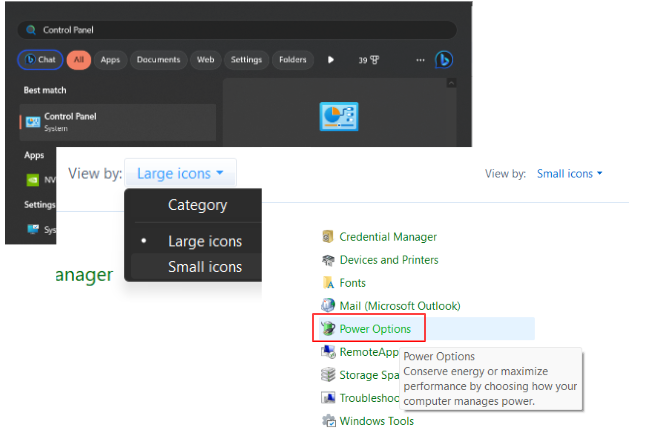
- Selectați planul de alimentare pe care doriți să îl ajustați și faceți clic pe „Modificați setările planului”.
- Accesați „Modificați setările avansate de putere” și setați atât valorile „Starea minimă a procesorului” cât și „Starea maximă a procesorului” sub „Gestionarea puterii procesorului” la 100%, apoi apăsați pe Aplicare și OK. Acest lucru va asigura că procesorul funcționează întotdeauna la 100% capacitate.
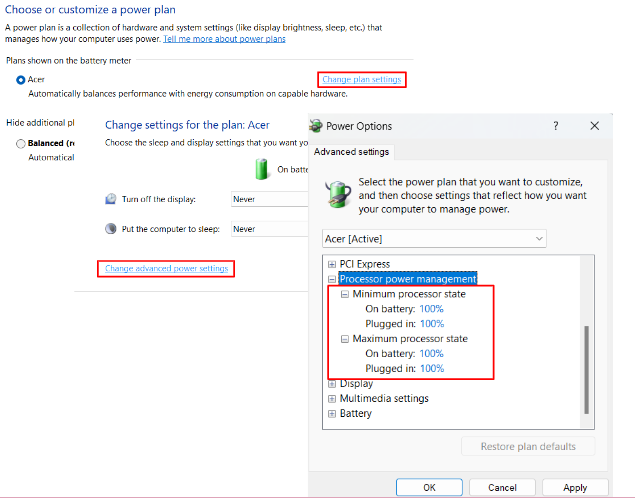
Această acțiune va reduce efectele de accelerare, dar poate duce la creșterea consumului de energie și a căldurii.
Gestionar de sarcini
Există o modalitate de a dezactiva accelerarea CPU pentru fiecare proces în Managerul de activități. Iată cum să o faci:
- Faceți clic dreapta pe bara de activități și alegeți Manager de activități sau utilizați comanda rapidă Ctrl + Shift + Esc.
- Navigați la fila „Detalii”.
- Faceți clic pe antetul coloanei cu butonul din dreapta al mouse-ului și alegeți „Selectați coloanele”.
- Bifați caseta „Power throttling” pentru a adăuga noua coloană și faceți clic pe OK.
- Faceți clic dreapta pe procesul pentru care doriți să schimbați starea de limitare a puterii și selectați „Setați prioritate”.
- Alegeți „Normal” sau orice opțiune de deasupra acestuia pentru a atribui o prioritate mai mare, dezactivând limitarea procesului respectiv.
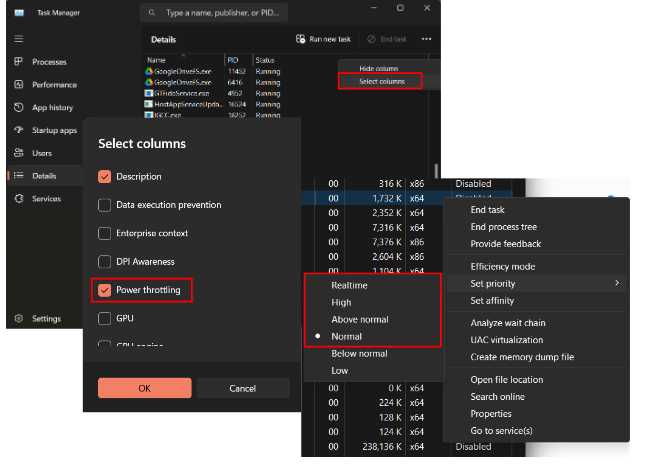
Editorul Registrului
Iată cum să dezactivați limitarea puterii procesorului în Editorul Registrului:
- Apăsați combinația Win + R pentru a deschide caseta de dialog Run.
- Tastați „regedit” și apăsați Enter.
- Navigheaza catre
HKEY_LOCAL_MACHINE\SYSTEM\CurrentControlSet\Control\Power\PowerThrottling
- Creați tasta „PowerThrottling” dacă nu este acolo făcând clic dreapta pe tasta „Power” și selectând New > Key.
- Găsiți sau creați valoarea DWORD „PowerThrottlingOff” făcând clic dreapta oriunde în câmpul din dreapta al tastei „PowerThrottling” și selectând Nou > Valoare DWORD (32 de biți).
- Faceți dublu clic pe el, setați Value data la 1 și faceți clic pe OK.
- Închideți Editorul Registrului și reporniți sistemul.
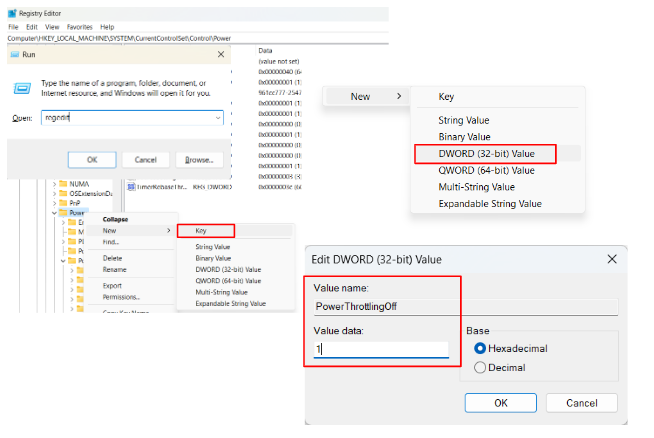
Editor de politici de grup
Această metodă este potrivită doar pentru posesorii norocoși ai versiunilor Windows Pro și nu este prezentă în cele Home. Iată ce ar trebui să faci:
- Apăsați combinația Win + R pentru a deschide caseta de dialog Run.
- Tastați „gpedit.msc” și apăsați Enter.
- Navigați la următoarea cale: Configurare computer > Șabloane administrative > Sistem > Gestionare energie > Setări de limitare a puterii.
- Faceți dublu clic pe „Turn off Power Throttling”.
- În caseta de dialog, selectați „Activat” pentru a dezactiva limitarea puterii.
- Faceți clic pe Aplicare și apoi pe OK.
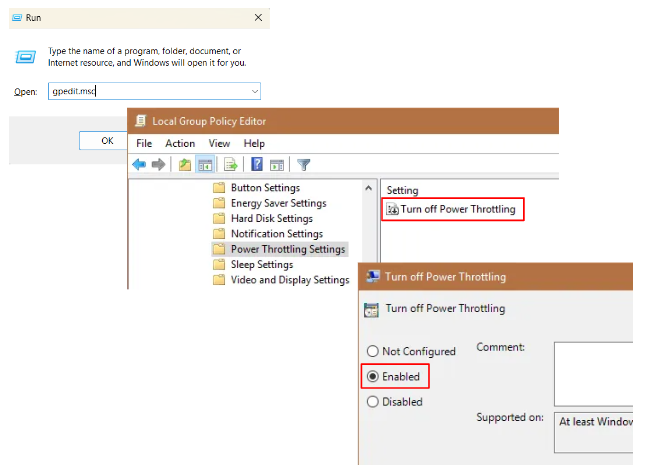
Imagini: maketecheasier.com
Setări BIOS/UEFI
Unele plăci de bază oferă o opțiune în setările BIOS/UEFI pentru a dezactiva direct limitarea. Fiți atenți, deoarece poate duce la instabilitate sau deteriorare a sistemului.
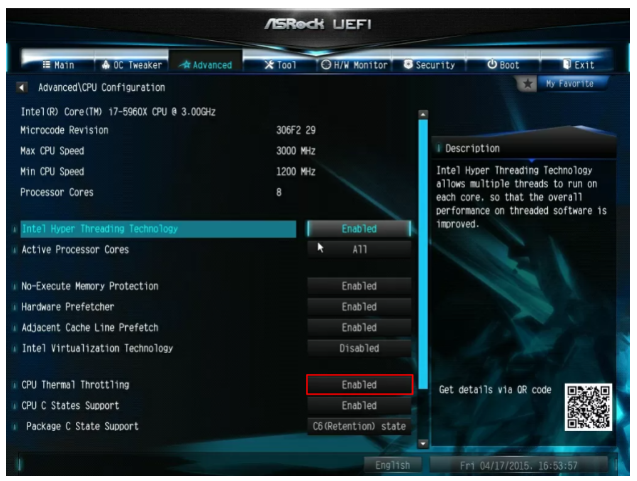
Imagine: techspot.com
ThrottleStop
Există, de asemenea, un instrument terță parte care simplifică dezactivarea accelerației CPU , numit ThrottleStop. Este o aplicație mică pentru monitorizarea și ajustarea parametrilor cheie ale CPU, cum ar fi tensiunea și viteza de ceas. Una dintre caracteristicile sale este posibilitatea de a dezactiva accelerarea termică. Iată cum se face:
- Descărcați , dezarhivați și rulați ThrottleStop.
- Localizați și debifați „BD PROCHOT”.
- Faceți clic pe „Salvați” și ieșiți din aplicație.
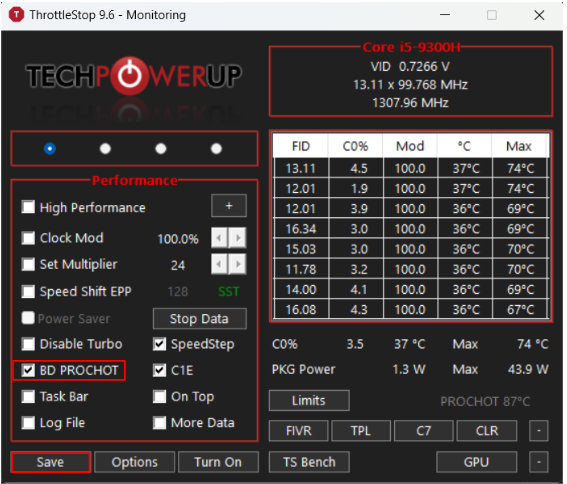
Dezactivarea acestei setari va instrui procesorul dvs. să continue să funcționeze ca și cum nimic nu s-ar fi întâmplat chiar și atunci când atingeți temperaturi extreme, ceea ce poate duce în cele din urmă la supraîncălzirea procesorului și a laptopului dvs. sub o sarcină de lucru intensivă în resurse, cu toate consecințele care decurg.
Acestea fiind spuse, dezactivarea accelerației CPU nu este recomandată utilizatorilor obișnuiți și trebuie abordată cu precauție extremă, deoarece poate duce la deteriorarea hardware-ului și poate anula garanțiile CPU și ale altor componente pe parcurs.
Dacă nu sunteți mulțumit de performanța procesorului, luați în considerare soluții alternative, cum ar fi actualizarea hardware-ului.
Citește și: De ce este computerul meu atât de lent? - Îmbunătățiți performanța computerului
Concluzie
În acest articol am acoperit în mod cuprinzător toate aspectele legate de accelerarea procesorului, de la răspunsul la întrebarea „Ce este limitarea procesorului?” pentru a explora cauzele, simptomele, tipurile și mecanismele acesteia. De asemenea, am dezvăluit riscurile substanțiale ascunse în spatele tentației de a dezactiva accelerarea procesorului.
Sperăm că acest articol vă va ajuta să înțelegeți natura throttlingului ca mecanism de protecție care este mai bine să nu fie manipulat și să luați o decizie ponderată și informată, în cazul în care decideți să o dezactivați.
Vrem sa auzim de la tine! Împărtășiți-vă gândurile și sfaturile care ar putea ajuta alți utilizatori în comentariile de mai jos.
FAQ
Poate accelerarea procesorului să-mi deterioreze procesorul?
Nu, dimpotrivă, accelerarea procesorului este concepută pentru a preveni deteriorările potențiale ale procesorului care pot fi cauzate de supraîncălzire.
Este throttling CPU la fel ca overclocking?
Nu, accelerarea CPU implică reducerea vitezei de ceas pentru a gestiona căldura și puterea, în timp ce overclockarea este o practică menită să crească viteza de ceas pentru o performanță îmbunătățită.
Ce software poate ajuta la monitorizarea accelerației procesorului?
Instrumente precum HWiNFO și ThrottleStop oferă informații despre performanța procesorului, ajutând utilizatorii să monitorizeze evenimentele de throttling.
Reglarea CPU poate fi controlată manual?
În timp ce unele instrumente permit ajustarea manuală a setărilor de accelerare, nu este recomandat pentru utilizatorii fără experiență din cauza riscurilor asociate.
